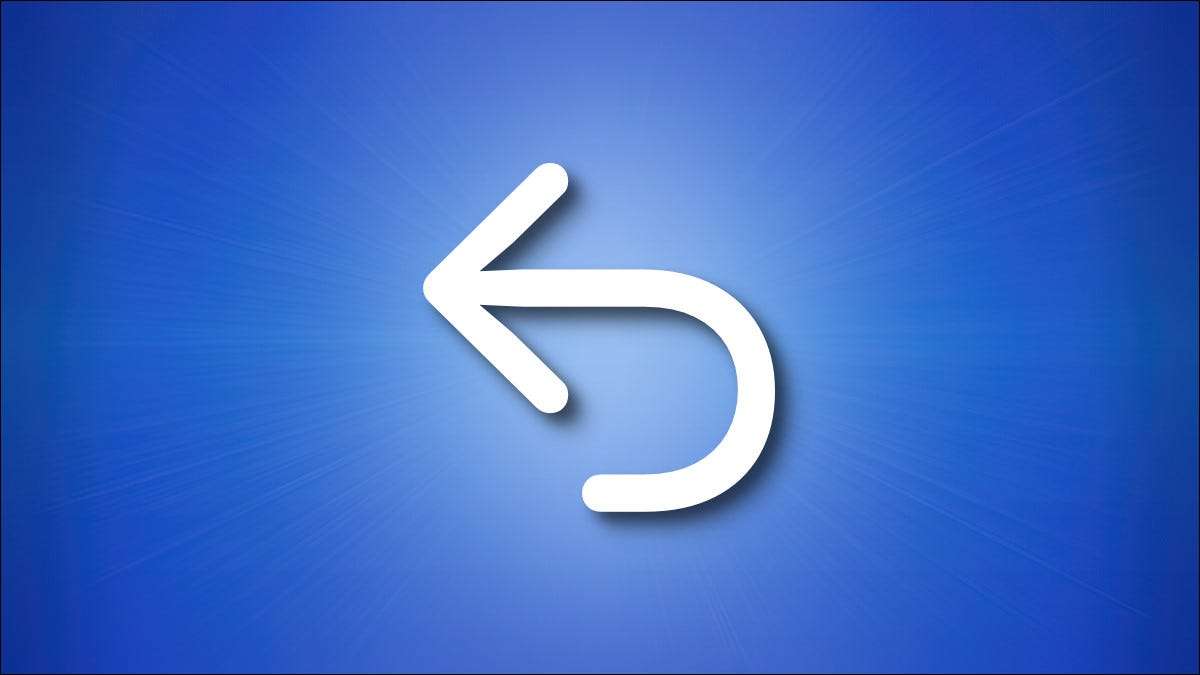
Kdykoliv uděláte chybu v počítači Mac, to je snadné vzít krok zpět s Undo. A pokud si to rozmyslíte, můžete Opakovat poslední příkaz stejně snadno ve většině aplikací. Zde je, jak je používat.
Undo: Snadný způsob, jak opravit chyby
Pokud jste někdy udělat překlep v Pages, kreslit špatný tah ve Photoshopu, nebo dokonce přesunout soubor na špatném místě ve Finderu, můžete opravit všechny tyto chyby, a další, s použitím univerzálního příkaz s názvem „Undo“, které je vestavěn ve většině aplikací Mac. Při provádění Undo, ty rozepnul poslední akci a obnovení něco, jak to bylo předtím, než jste provedli změny.
Podobně Redo vám umožní opakovat poslední akci, kterou provádí před Undo, která vám umožní změnit svůj názor a zopakovat poslední změny. Znovu je téměř undo pro Undo, jestli to dává smysl.
V Mac linie, Undo vznikl software Za Xerox Alto počítač vytvořený v roce 1970, konkrétně v textovém editoru s názvem Bravo . Apple si půjčoval mnoho prvků uživatelského rozhraní z Alto softwarem Při navrhování Apple Lisa (1983), a mnoho z těchto tradic převedena do nepromokavý plášť o rok později. Dnes, Undo a Redo jsou v podstatě univerzální součástí rozhraní počítače na každém větším počítačovou platformu.
PŘÍBUZNÝ: Systém Macintosh 1: Co bylo Apple Mac OS 1.0?
Jak Undo a Redo Použití „Edit“ menu
Jedním z nejjednodušších způsobů, jak provést akci Undo je pomocí volby v panelu nabídek v horní části vašeho počítače Mac v obrazovce. Když budete muset vrátit zpět, v menu zvolte položku „Edit“, pak vyberte „Undo“ v menu, které se objeví.
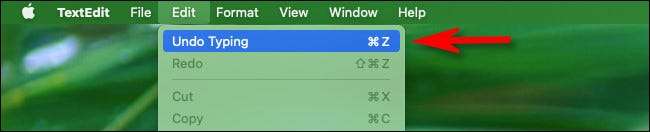
„Zpět“ je téměř vždy úplně první možnost, a někdy příkaz „Undo“ se změní, aby zahrnovala akce Jsi zkázu, jako je „zpět“ nebo „Move Undo Typing.“
Podobně můžete také provést Znovu pomocí nabídky Úpravy. V nabídkové liště klikněte na „Upravit“, pak vyberte „Znovu“ v seznamu. Je to obvykle druhá možnost v nabídce.
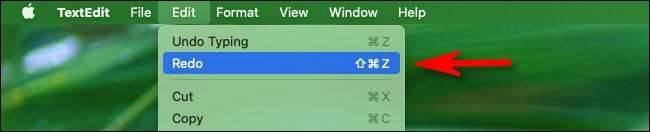
Pokud nechcete vidět Vrácení nebo opakování v menu bar, nebo na panelu nabídek vůbec, když na to přijde, můžete obvykle ještě prováděla automatické Undo nebo Redo pomocí dvou klávesových zkratek, které se budeme zabývat níže.
Jak Undo a Redo pomocí klávesnice
Pokud byste chtěli používat klávesové zkratky vrátit zpět předchozí akci, kterou jste právě provedena, stiskněte Command + Z ve vašem Mac klávesnici. Toto je ekvivalent k výběru Upravit & gt; Zpět v liště menu. (Je to podobné jako stisknutím Ctrl + Z na PC s Windows.)
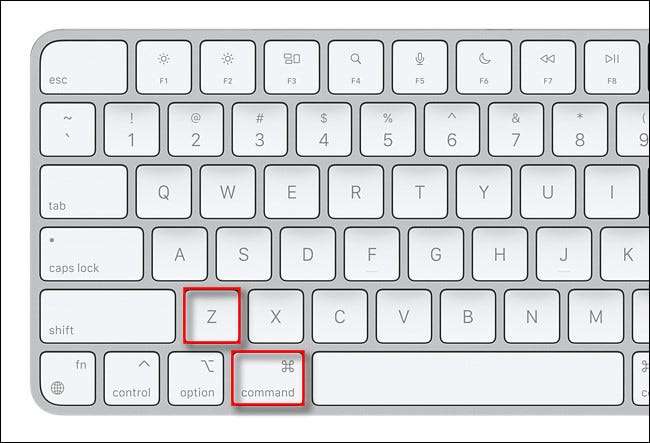
Po provedení Undo, můžete obvykle také Opakovat poslední akci stiskem kláves Shift + Command + Z na klávesnici. Toto je ekvivalent k výběru Upravit & gt; Redo v liště menu.
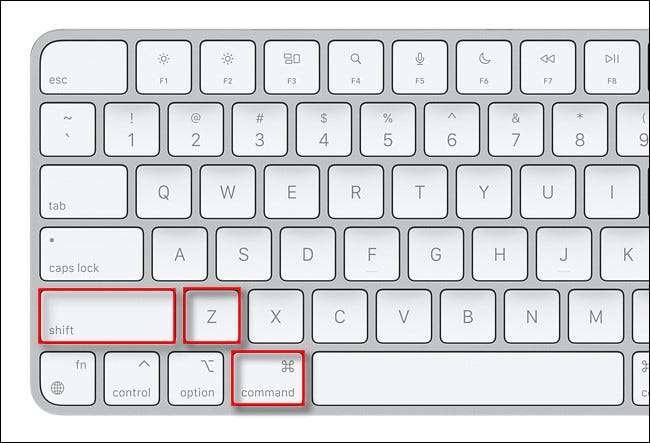
Velmi jednoduché. Použití Undo a Redo, stejně jako byste chtěli. Některé aplikace mají více úrovní Undo, kde se můžete vrátit desítky stupňů, zatímco jiní mají jen jeden. Hodně štěstí!
PŘÍBUZNÝ: Zpět k nechtěnému pohybu nebo Odstranit S klávesové zkratky v Průzkumníkovi Windows







